
Përmbajtje:
- Hapi 1: Koncepti, Lidhshmëria dhe Përbërësit
- Hapi 2: Nxirrni Arduino IDE në punë
- Hapi 3: Lidhja e sensorit të temperaturës, LED dhe PIR
- Hapi 4: Konfigurimi i serverit të internetit në re
- Hapi 5: Vendosja e bazës së të dhënave për të mbajtur të dhënat e temperaturës
- Hapi 6: Krijoni Tabelën "temperatura"
- Hapi 7: Ngarko Skicën e Sensorit të Temperaturës në ESP8266 tuaj
- Hapi 8: Qasja në sensorin tuaj të temperaturës dhe lëvizjes
- Hapi 9: Instaloni HomeBridge për HomeKit në Raspberry Pi (opsionale)
- Hapi 10: Lidhni Homebridge me iPhone -in tuaj
- Hapi 11: Lëreni Homebridge -in tuaj të funksionojë në sfond
- Autor John Day [email protected].
- Public 2024-01-30 12:27.
- E modifikuara e fundit 2025-01-23 15:10.
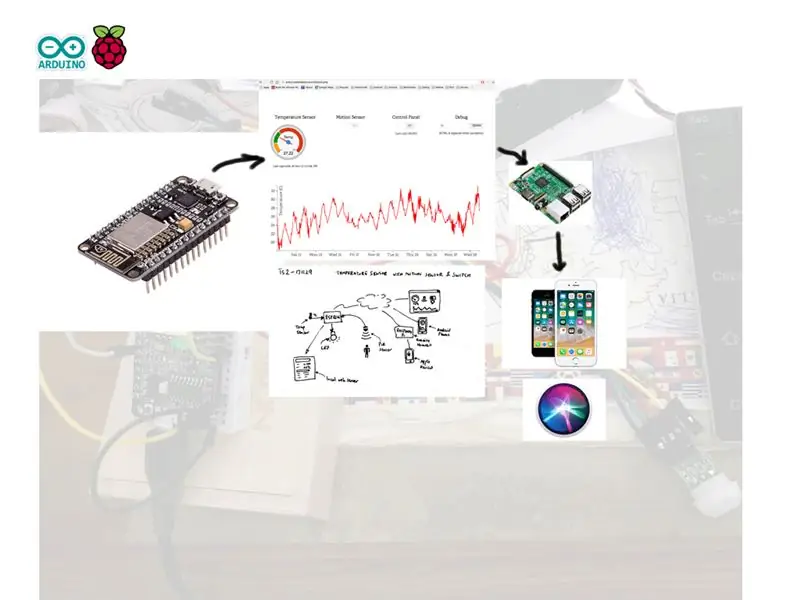
Unë u frymëzova nga shumë projekte IoT që janë në Instructables, kështu që në procesin e të mësuarit po përpiqem të kombinoj disa aplikacione të dobishme që janë relevante. Si shtrirje në udhëzimet e mia të mëparshme në lidhje me sensorin e temperaturës IoT, tani shtova më shumë aftësi në nënsistem. Funksionaliteti i shtuar janë:
- Lidhje NTP për të marrë kohë
- LED që mund të kontrollohet nga distanca
- Sensori PIR për të zbuluar lëvizjen
- Lidhur Raspberry PI që funksionon homekit për të lejuar lidhjen me iPhone "Home"
Hapi 1: Koncepti, Lidhshmëria dhe Përbërësit
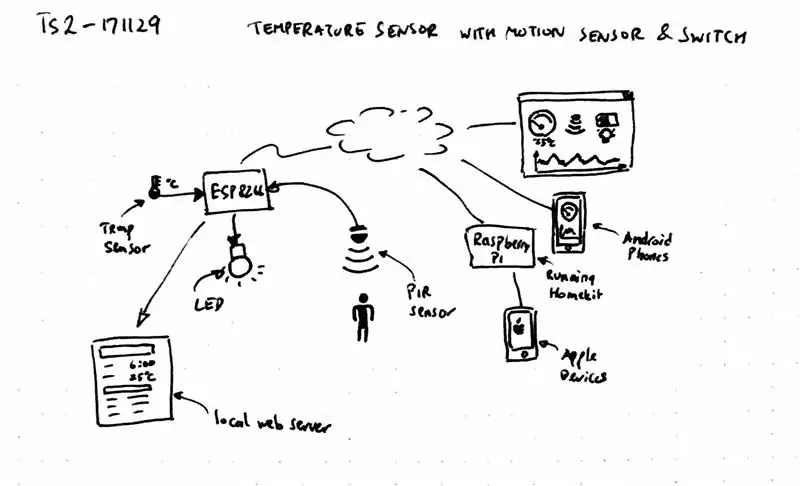
Koncepti siç tregohet më sipër është të lejojë monitorimin e temperaturës në distancë me aftësinë shtesë për të zbuluar lëvizjen nëse dikush është në shtëpi, dhe të lejojë njoftimin përmes LED. Njësia mund të arrihet në nivel lokal në LAN ose nga distanca përmes serverit të uebit. Ju gjithashtu mund të lidhni byrek me mjedër (opsionale) me aksesorin Homekit të instaluar për të lejuar lidhjen me aplikacionin iPhone "Home".
Ashtu si versioni i mëparshëm, komponentët e mëposhtëm kërkohen në këtë projekt, ju lutemi vini re se lidhja më poshtë është një lidhje filiale, kështu që nëse nuk doni të kontribuoni, thjesht shkoni drejtpërdrejt.
- bordi i NodeMcu Lua ESP8266 dev. Unë e marr timin nga banggood.
- Sensori i temperaturës LM35
- sensor PIR
- LED
- Bordi prototip
- Arduino IDE
- Duke punuar në serverin e uebit me skriptimin e serverit php
- Raspberry pi (opsionale)
Hapi 2: Nxirrni Arduino IDE në punë
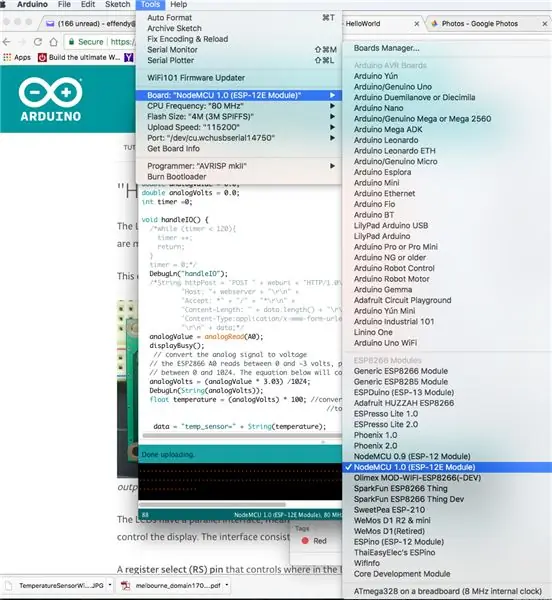
Për detaje mbi këtë hap, ju lutemi shihni udhëzimet e mia të mëparshme Hapi 2. në sensorin e Temperaturës IoT me ESP8266.
Hapi 3: Lidhja e sensorit të temperaturës, LED dhe PIR


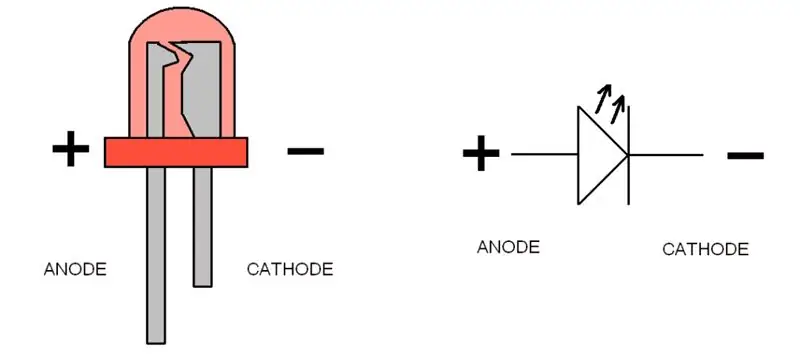
Sensori i temperaturës LM35 ka 3 këmbë, këmba e parë është VCC, mund ta lidhni këtë me 3.3V (dalja e bordit ESP8266 është 3.3V). Këmba e mesme është Vout (nga ku lexohet temperatura, mund ta lidhni këtë me hyrjen analoge të pinit ESP8266 AD0, kjo ndodhet në anën e sipërme të djathtë të tabelës siç tregohet në figurë. Dhe këmba e djathtë duhet të jetë lidhur me tokën.
Sensori PIR gjithashtu përbëhet nga 3 këmbë, mund të shihni një shenjë të vogël prej +, 0, - në PCB pranë këmbës. Pra lidhni "+" me 3.3V, "-" në tokë, dhe kunjin e mesëm "0" në kunjin D6 të ESP8266.
LED kishte vetëm 2 këmbë, "+" (Anode), këmba më e gjatë lidheni këtë me kunjin D5 të ESP8266 dhe "-" (Katodë) këmbët më të shkurtra duhet të lidhen me tokën (GND).
Hapi 4: Konfigurimi i serverit të internetit në re
Ekziston një supozim i caktuar për këtë hap:
Ju tashmë keni një server në internet të punës, të strehuar në një domen të duhur. Dhe jeni të njohur me transferimin e skedarëve në serverin tuaj në internet përmes FTP duke përdorur Filezilla ose ndonjë program tjetër FTP.
Ngarko skedarin zip të bashkangjitur në rrënjën e faqes tuaj të internetit. Le të supozojmë se për këtë ushtrim faqja juaj e internetit është "https://arduinotestbed.com"
Supozohet se i gjithë skedari ndodhet në rrënjën e serverit të uebit, nëse e keni ruajtur brenda një dosje tjetër, ju lutemi rregulloni vendndodhjen e skedarit në përputhje me rrethanat si në skedarin ArduinoData3.php ashtu edhe në skicën Arduino. Nëse nuk jeni të sigurt, ju lutem më tregoni dhe unë do të përpiqem të bëj më të mirën që mundem për të ndihmuar.
Hapi 5: Vendosja e bazës së të dhënave për të mbajtur të dhënat e temperaturës
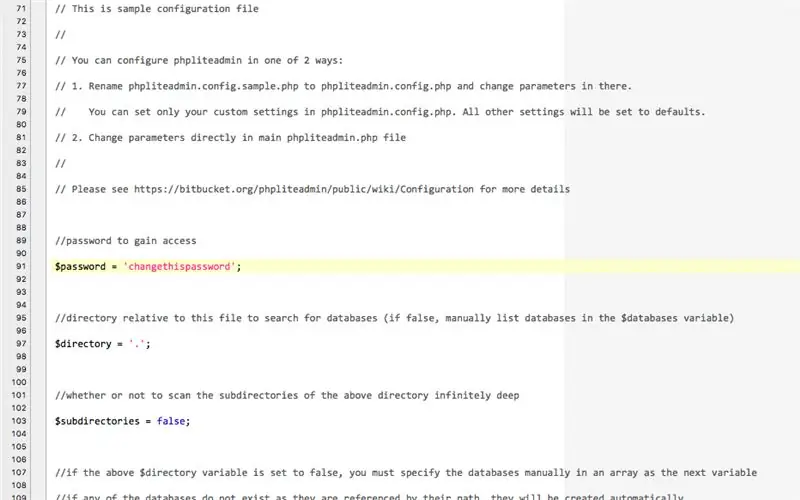
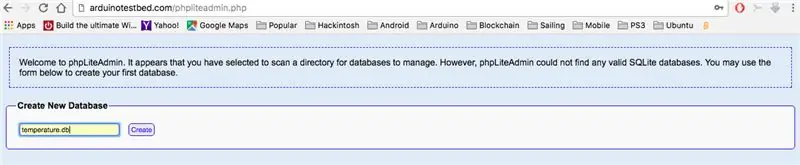
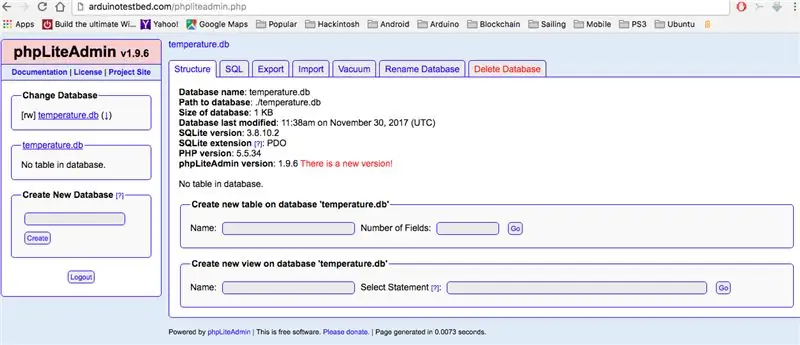
ne po përdorim bazën e të dhënave sqllite për këtë ushtrim. Sqllite është baza e të dhënave e bazuar në skedarë të lehtë e cila nuk kërkon server. Baza e të dhënave është e vendosur në nivel lokal në serverin tuaj të uebit. Nëse jeni të shqetësuar për sigurinë atëherë duhet të modifikoni kodin për të përdorur një server të duhur të bazës së të dhënave si mysql ose MSSQL.
Para se të filloni, duhet të ndryshoni fjalëkalimin e bazës së të dhënave të vendosur në skedarin phpliteadmin.php. Pra, hapeni këtë skedar në serverin tuaj të internetit dhe modifikoni informacionin e fjalëkalimit në rreshtin 91 me fjalëkalimin që dëshironi.
Pastaj tregoni në phpliteadmin.php në serverin tuaj të internetit. Duke përdorur shembullin tonë para se të tregoni në
Për shkak se nuk ka asnjë bazë të dhënash në server, do t'ju paraqitet ekrani për të krijuar bazën e të dhënave. Shkruani "temperature.db" në kutinë e re të futjes së bazës së të dhënave dhe klikoni në butonin "Krijo". Baza e të dhënave do të krijohet me sukses. Në këtë pikë, baza e të dhënave është ende bosh, kështu që do t'ju duhet skripti sql për të krijuar strukturën e tabelës së bazës së të dhënave për të pritur të dhënat.
Hapi 6: Krijoni Tabelën "temperatura"
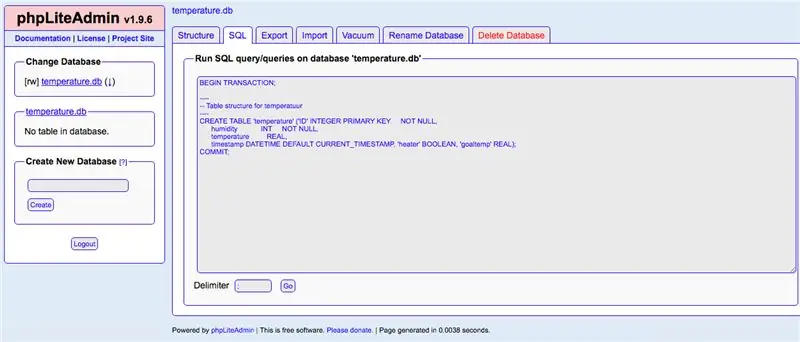
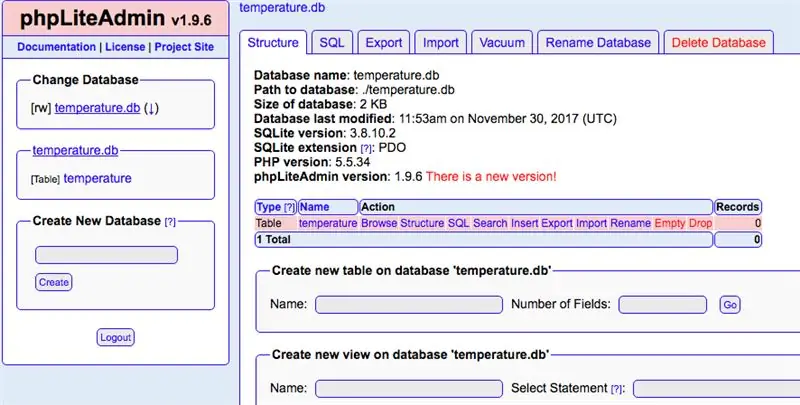
Për të krijuar tabelën, klikoni në skedën "SQL" dhe ngjiteni në pyetjen sql të mëposhtme.
FILLON TRANSAKSIONIN;
-----Struktura e tabelës për temperaturën ---- KRIJONI TABEL 'temperaturë' ('ID' INTEGER PRIMARY KEY NOT NULL, lagështia INT NOT NULL, temperature REAL, timeestamp DATETIME DEFAULT CURRENT_TIMESTAMP, 'ngrohës' BOOLEAN, 'goaltemp' REAL); KOMITETI;
Pastaj klikoni në butonin "Shko" në fund. Tabela duhet të krijohet me sukses.
Nëse e rifreskoni faqen, tani duhet të shihni tabelën "temperatura" nën bazën e të dhënave temperature.db në anën e majtë. Nëse klikoni në tabelën e temperaturës nëse ende nuk përmban të dhëna.
Tani që kemi krijuar bazën e të dhënave, mund të tregoni url -në e mëposhtme
arduinotestbed.com/ArduinoData3.php
Ju do të shihni çelësin e temperaturës që tregon të dhëna falsifikuese, sensorin e lëvizjes dhe panelin e kontrollit për të kthyer LED. Pjesa e poshtme e grafikut do të jetë akoma bosh sepse nuk ka ende të dhëna.
Hapi 7: Ngarko Skicën e Sensorit të Temperaturës në ESP8266 tuaj
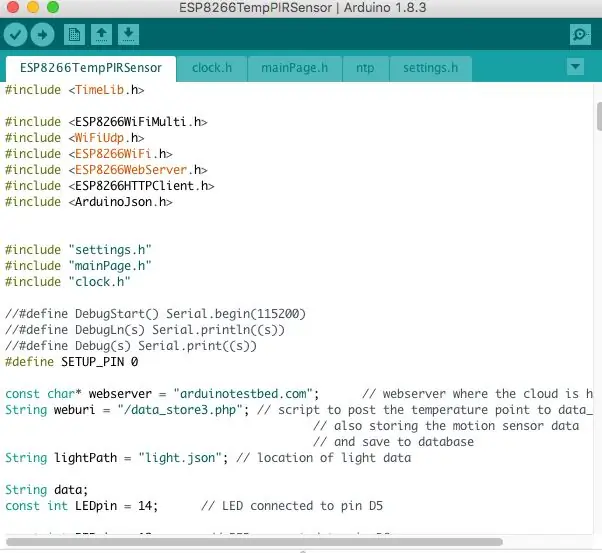
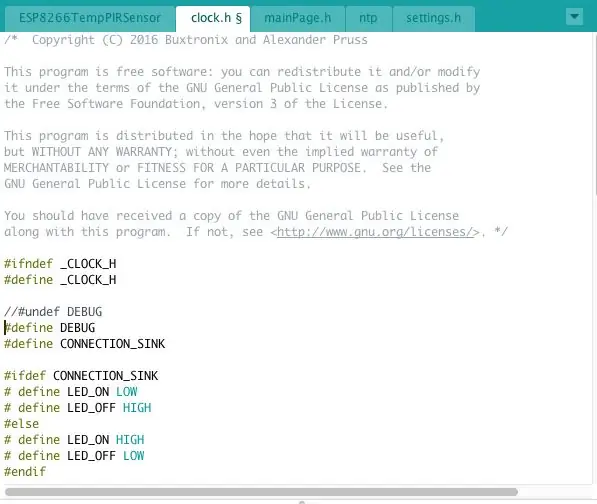
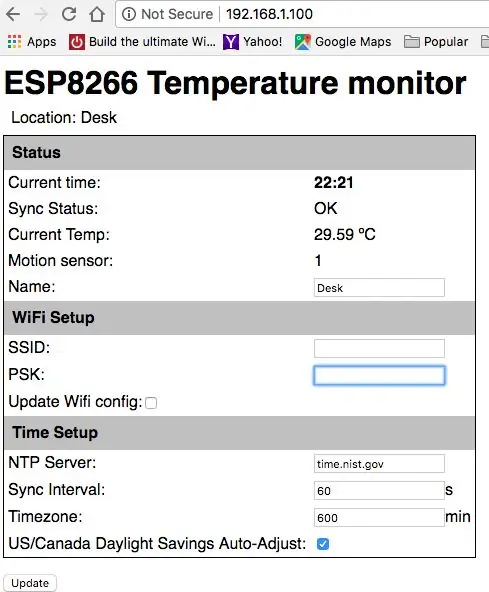
Tani kopjoni të gjithë skedarin e bashkangjitur dhe hapni "ESP8266TempPIRSensor.ino" ndërfaqja Arduino do të krijojë dosjen për ju. Zhvendosni pjesën tjetër të skedarëve në dosjen e re të krijuar nga ndërfaqja Arduino.
Ndryshoni serverin e specifikuar të internetit dhe vendndodhjen e skedarit data_store3.php nëse është e nevojshme. Pastaj ngarkoni skicën në ESP8266.
Nëse gjithçka shkon mirë, duhet të ngarkohet me sukses dhe herën e parë ESP do të kalojë në modalitetin AP. Ju mund të përdorni laptopin ose telefonin tuaj celular për t'u lidhur me të. Ju duhet të jeni në gjendje të gjeni AP me emrin "ESP-TEMP".- Mundohuni të lidheni me ESP-TEMP duke përdorur laptopin tuaj të telefonit celular- Gjeni se cila është adresa IP të cilës po ju caktohet, duke bërë Komanda "ipconfig" në Windows ose komanda "ifconfig" në linux ose mac. -Nëse jeni duke përdorur iphone, klikoni në butonin i pranë ESP-TEMP me të cilin jeni lidhur-Hapni shfletuesin tuaj dhe tregoni në ESP-TEMP, nëse ju është caktuar 192.168.4.10 si ip juaj, ESP-TEMP ka IP -në e 192.168.4.1, kështu që ju thjesht mund të shkoni në https://192.168.4.1 dhe ju duhet të paraqiteni me faqen e cilësimeve ku mund të futni ssid -in e routerit tuaj wifi dhe çelësin psk. pasi t'i keni futur të dyja dhe shënoni kutinë e kontrollit "Update Wifi Config", klikoni në "update" për të përditësuar cilësimin në ESP8266 tuaj.
Nëse doni të aktivizoni korrigjimin në Monitor Serial, do t'ju duhet të mos e komentoni atë
#përcakto DEBUG
rresht në orë.h dhe komentoi të
//#undef DEBUG
linjë. pastaj klikoni në Tools-> Serial Monitor. Dritarja e monitorit serik do t'ju tregojë përparimin e lidhjes wifi dhe do të tregojë adresën IP lokale të ESP8266. LED i brendshëm blu do të pulsojë një herë kur të bëhet leximi i temperaturës. Gjithashtu do të ndizet kur zbulohet një lëvizje.
Hapi 8: Qasja në sensorin tuaj të temperaturës dhe lëvizjes
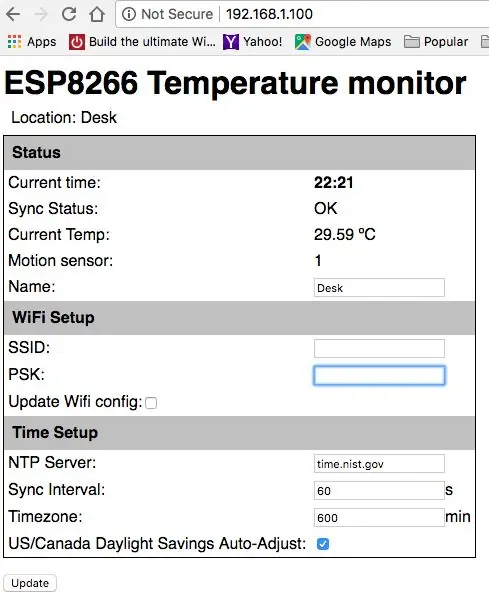
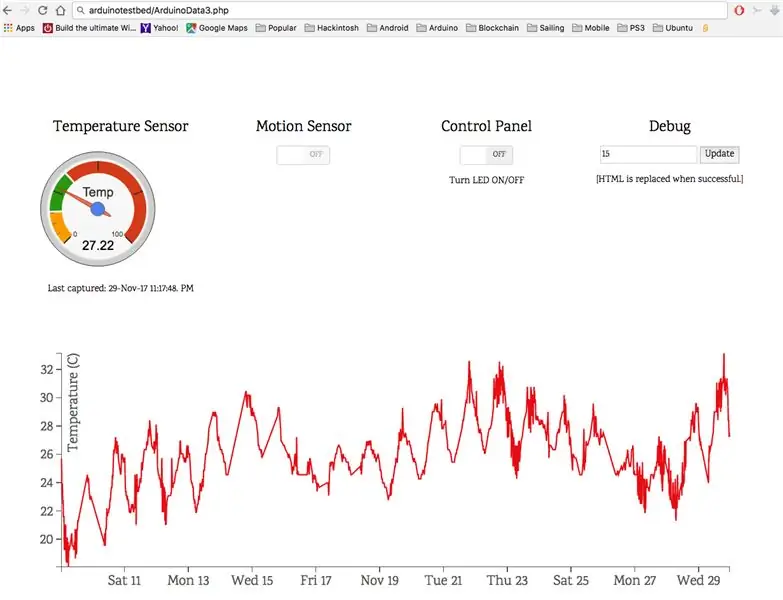
Tani duhet të jeni në gjendje t'i drejtoheni edhe një herë serverit lokal të uebit të ESP8266. Dhe kjo do të tregojë kohën, temperaturën dhe sensorin e lëvizjes.
Tani mund të tregoni edhe serverin tuaj të jashtëm, në këtë shembull është
Mund ta rrëshqisni butonin nën panelin e kontrollit për të ndryshuar LED. Unë e përdor këtë për të njoftuar fëmijët e mi kur jam duke u kthyer në shtëpi nga puna.
Sensori i lëvizjes azhurnohet çdo sekondë ose më shumë, kështu që do t'ju duhet të rifreskoni faqen më shpesh për të parë nëse ka ndonjë lëvizje të zbuluar. Për momentin, rifreskimi automatik është vendosur në 60 sekonda. Temperatura do të marrë lexim çdo dy minuta, por ju gjithashtu mund ta rregulloni atë me kohën që ju përshtatet.
Urime nëse keni arritur deri këtu !!, jepini vetes një goditje në anën e pasme dhe kënaquni me krijimin tuaj. Hapi tjetër është opsional, vetëm nëse dëshironi të jeni në gjendje të kontrolloni LED dhe të monitoroni temperaturën, si dhe sensorin e lëvizjes nga pajisjet Apple.
Hapi 9: Instaloni HomeBridge për HomeKit në Raspberry Pi (opsionale)

Unë u frymëzova nga udhëzimet nga GalenW1 që më lejojnë të mësoj aq shumë për HomeBridge.
Për të instaluar HomeBridge for HomeKit në një Raspberry Pi mund të përdorni udhëzimet në vijim
github.com/nfarina/homebridge
HomeBridge ju lejon të lidhni Aplikacionin Home në Iphone me sensorët që sapo keni ndërtuar në hapat e mëparshëm.
Një që e instaloni HomeBridge, ju duhet të instaloni disa shtojca:
- Sensor temperature
- Sensori i lëvizjes
- Kaloni
sudo npm install -g homebridge-http-temperature
sudo npm install -g homebridge -MotionSensor
sudo npm install -g homebridge-http-simple-switch
Pasi të instalohet shtojca, do t'ju duhet të konfiguroni skedarin config.json të vendosur më poshtë
sudo vi /home/pi/.homebridge/config.json
mund të rregulloni përmbajtjen e skedarit config.json sipas më poshtë, sigurohuni që url -ja të tregojë vendndodhjen e duhur.
Hapi 10: Lidhni Homebridge me iPhone -in tuaj
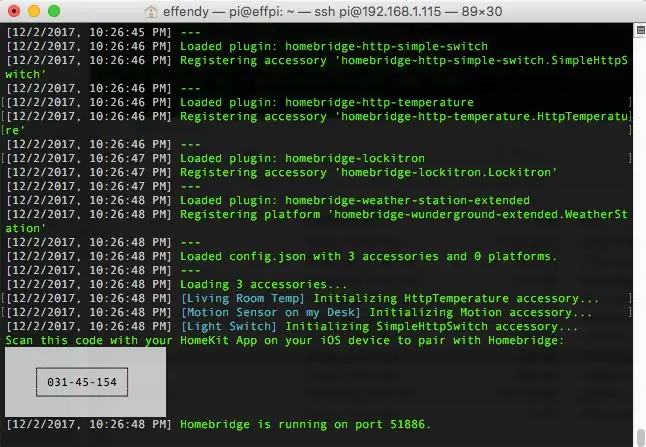
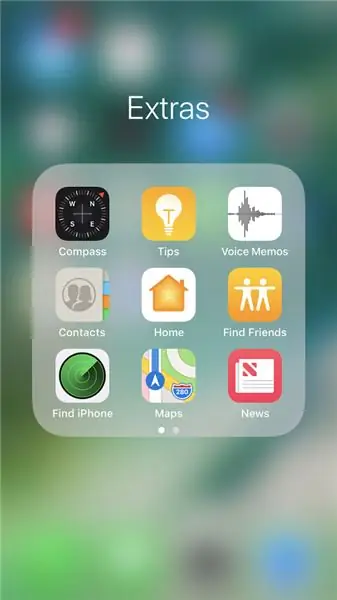
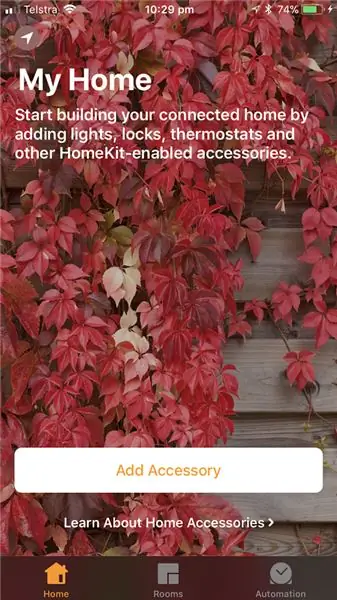
Tani që të gjithë aksesorët ishin konfiguruar, mund të drejtoni urën në shtëpi duke përdorur komandën e mëposhtme
ura e shtëpisë
Ju duhet të shihni ekranin si më sipër. Ju mund të ndiqni hapin e mëposhtëm për të shtuar Homebridge në shtëpinë tuaj.
- Tani filloni aplikacionin tuaj "Home" në iPhone tuaj
- Klikoni në butonin "Shto pajisje"
- do t'ju paraqitet ekrani për të skanuar kodin, mund të përdorni kamerën e telefonit tuaj për të skanuar kodin nga ekrani i Raspberry Pi ose duke shtuar kodin me dorë.
Ju lutemi vini re se të dy Iphone dhe Raspberry Pi duhet të jenë në të njëjtin ruter wireless për të punuar.
- Pasi të lidheni do t'ju kërkohet një ekran që thotë se aksesorët tuaj nuk janë të certifikuar, klikoni në butonin "Shto gjithsesi" për të vazhduar
- Atëherë do të keni mundësinë të konfiguroni secilën prej aksesorëve, në këtë rast ne kemi ndërprerësin e dritës, sensorin e lëvizjes dhe sensorin e temperaturës.
- Ekrani përfundimtar do t'ju tregojë të gjithë aksesorët e lidhur.
Pasi të jetë lidhur, mund të përdorni Siri për të kontrolluar sensorin e lëvizjes, temperaturën dhe ndizni dhe fikni dritën.
Hapi 11: Lëreni Homebridge -in tuaj të funksionojë në sfond
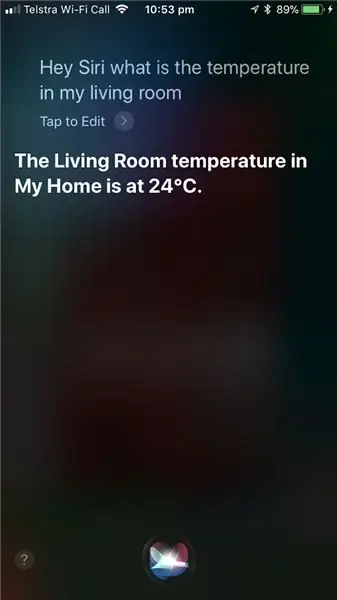
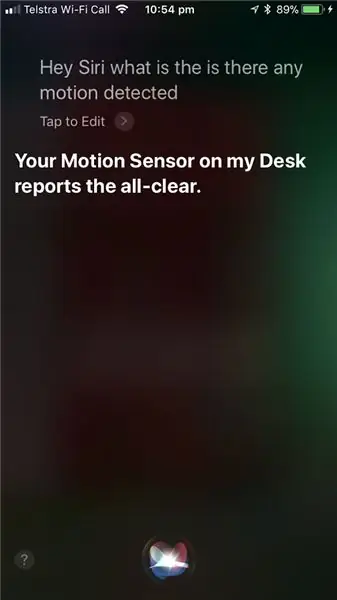
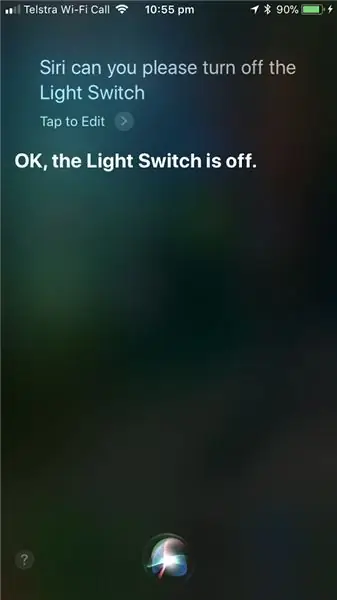
Urime !! e ke bere Si bonus ju mund të drejtoni homebridge në sfond duke përdorur komandën e mëposhtme:
ura e shtepise &
Tani mund të argëtoheni me Siri dhe të shijoni punën tuaj të palodhur.
Faleminderit që e ndoqët këtë deri në fund. Nëse ju pëlqen kjo, ju lutemi lini disa komente ose votoni për mua.
Recommended:
Sensori i temperaturës dhe lagështisë me LCD dhe zbulimin e zërit: 4 hapa

Sensori i temperaturës dhe lagështisë me LCD dhe zbulimin e zërit: Përshëndetje djema !!! Dakord ky projekt ishte projekti im i vitit të fundit. Qëllimi i këtij projekti ishte monitorimi i temperaturës dhe lagështisë së dhomës në punëtorinë e Universitetit tim sepse disa komponentë elektronikë nuk funksionojnë për shkak të temperaturës së pafavorshme
Sensori i temperaturës dhe mishit BBQ në ESP8266 Me ekran: 5 hapa (me fotografi)

Sensori i Temperaturës dhe Mishit BBQ në ESP8266 Me Ekran: Në këtë Udhëzues do t'ju tregoj se si të bëni versionin tuaj të një mjeti BBQ që mat temperaturën aktuale në Barbecue tuaj dhe ndez një tifoz për ta ndezur nëse është e nevojshme. Përveç kësaj ka edhe një atak sensor të temperaturës së bërthamës së mishit
Sensori i temperaturës dhe lagështisë me ekran Arduino dhe LCD: 4 hapa

Sensori i temperaturës dhe lagështisë me ekran Arduino dhe LCD: Përshëndetje djema, Mirë se vini në Artuino. Siç e keni parë Unë kam filluar Një InstructableToday ne do të bëjmë një Temperaturë & Matës lagështie me modulin DHT11. Le të fillojmëP.S. Merrni parasysh Abonimin dhe pëlqimin e videos
Shfaqja e temperaturës dhe lagështisë dhe mbledhja e të dhënave me Arduino dhe përpunimi: 13 hapa (me fotografi)

Shfaqja e Temperaturës dhe Lagështisë dhe Mbledhja e të Dhënave Me Arduino dhe Përpunimi: Hyrje: Ky është një Projekt që përdor një bord Arduino, një Sensor (DHT11), një kompjuter Windows dhe një Përpunim (një program pa shkarkim falas) për të shfaqur të dhënat e Temperaturës, Lagështisë në dixhital dhe forma e grafikut të shiritit, shfaqja e kohës dhe datës dhe ekzekutimi i kohës së numërimit
Sensori i temperaturës dhe lagështisë IoT WiFi. Pjesa: 8 IoT, Automatizimi në shtëpi: 9 hapa

Sensori i temperaturës dhe lagështisë IoT WiFi. Pjesa: 8 IoT, Automatizimi i Shtëpisë: Preambulë Ky artikull dokumenton forcimin praktik dhe zhvillimin e mëtejshëm të një Udhëzuesi të mëparshëm: 'Pimping' pajisja juaj e parë IoT WiFi. Pjesa 4: IoT, Automatizimi i Shtëpisë duke përfshirë të gjithë funksionalitetin e nevojshëm të softuerit për të mundësuar suksesin
